7 найкращих способів: як запланувати текстові повідомлення на Android
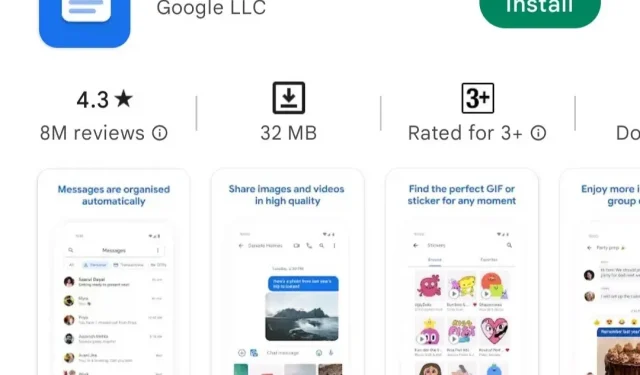
Ви шукаєте способи запланувати текстові повідомлення на Android, оскільки ви зайняті та забули надіслати важливе повідомлення? не хвилюйся Ми вас забезпечимо. Є багато доступних програм, за допомогою яких можна запланувати текстові повідомлення та відпочити.
Ви можете запланувати їх за допомогою Google Messages або будь-якої програми на ваш вибір. Ми надали 7 різних способів планування текстових повідомлень на Android.
Програми для планування текстових повідомлень на Android
- Повідомлення Google
- Повідомлення Samsung
- Textra
- Пульсовий SMS
- зроби це пізніше
- Організатор
- Телеграма
Програми для планування текстових повідомлень на Android
1. Заплануйте текстові повідомлення на Android за допомогою Google Messages
Виконайте ці кроки, щоб запланувати текстові повідомлення на своєму пристрої Android за допомогою Google Повідомлень.
- Завантажте та встановіть програму Google Messages на свій телефон Android.
- Після встановлення програми відкрийте її та введіть повідомлення, яке хочете надіслати. Тепер натисніть і утримуйте кнопку відправки.
- З’явиться спливаюче вікно календаря Google, де можна вибрати дату й час для планування текстового повідомлення.
- Якщо спливаюче вікно недоступне, переконайтеся, що ви встановили останню версію програми Google Messages.
- Ви також можете вручну вибрати дату та час для планування повідомлення.
- Якщо ви хочете вибрати дату та час вручну, натисніть «Вибрати дату та час». Відкриється вікно вибору дати та часу.
- Після вибору дати та часу натисніть кнопку «Далі».
- Буде показано попередній перегляд дати та часу, які ви вибрали.
- Натисніть «Зберегти», щоб підтвердити зміни, якщо змін немає.
- Тепер натисніть кнопку «Надіслати», щоб запланувати надсилання повідомлення.
- Він надішле повідомлення в призначений час.
- Якщо ви хочете внести будь-які зміни або оновити повідомлення, клацніть піктограму годинника в лівій частині екрана та торкніться повідомлення оновлення.
- Він також має варіанти відправити повідомлення прямо зараз або, якщо ви передумали, ви можете видалити його.
2. Плануйте текстові повідомлення на Android за допомогою Samsung Messages
Виконайте наведені нижче дії, щоб запланувати текстові повідомлення на Android за допомогою Samsung Messages.
- По-перше, вам потрібно перевірити, чи ваш смартфон зі спеціальною оболонкою має цю функцію.
- Відкрийте рідну програму Samsung Messages і відкрийте будь-яку розмову. Натисніть кнопку з плюсом і виберіть опцію «Розклад повідомлень».
- Він попросить вас вибрати дату та час для планування повідомлення.
- Вибравши дату й час, натисніть Готово.
- Він надішле повідомлення в заплановану дату та час.
3. Плануйте текстові повідомлення на Android за допомогою Textra
Програма Textra SMS є популярною сторонньою програмою обміну повідомленнями. Хоча програма використовується для планування текстових повідомлень, вона має багато чудових функцій. Виконайте наведені нижче дії, щоб запланувати текстові повідомлення на Android за допомогою програми textra.
- Завантажте та встановіть додаток textra з магазину Google Play на свій смартфон Android.
- Після встановлення програми відкрийте її та введіть повідомлення.
- Після введення повідомлення натисніть кнопку з плюсом і клацніть значок годинника.
- Тепер вам потрібно вибрати дату та час, щоб надіслати повідомлення зі свого телефону Android.
- Перевага використання програми textra полягає в тому, що вона позначає заплановані повідомлення зеленим значком годинника.
- Коли ви клацнете зелений значок годинника, відобразиться мітка часу для запланованого текстового повідомлення.
- Більшість функцій у цій програмі безкоштовні, але якщо ви хочете скористатися деякими додатковими функціями, вам потрібно придбати план функцій у програмі.
4. Плануйте текстові повідомлення на Android за допомогою Pulse SMS
Додаток Pulse SMS — це інноваційний додаток для обміну повідомленнями з кількома цікавими функціями, оскільки він працює як рідний додаток для обміну повідомленнями.
Ця програма надає вам чудовий досвід обміну повідомленнями. Виконайте наведені нижче дії, щоб запланувати текстові повідомлення на Android за допомогою програми Pulse SMS.
Виконайте наведені нижче дії, щоб запланувати текстові повідомлення на Android за допомогою програми Pulse SMS.
- Завантажте та встановіть програму Pulse SMS із магазину програм на свій телефон Android.
- Установивши цю програму, відкрийте її та введіть повідомлення, яке хочете надіслати.
- Після того, як ви набрали своє повідомлення, натисніть значок із трьома крапками у верхньому правому куті.
- У списку додаткових параметрів натисніть Запланувати повідомлення.
- Вам буде запропоновано вибрати дату та час.
- Після вибору дати та часу натисніть OK. Розклад відправки.
Недоліком цієї програми є те, що заплановані повідомлення не зберігаються в оригінальній розмові. Натомість вони зберігаються в окремій папці.
Але багатьом людям подобається ця функція, оскільки вони можуть бачити всі свої заплановані публікації в одному місці.
Щоб знайти всі заплановані повідомлення в одному місці, натисніть меню гамбургера та виберіть заплановані повідомлення. Він відображатиме всі заплановані повідомлення.
5. Плануйте текстові повідомлення Android за допомогою «Зроби це пізніше».
Ця програма є однією з найкращих програм для планування тексту. Він планує не лише текстові повідомлення, а й твіти, дзвінки та електронні листи.
Він також працює як програма для нагадування, оскільки ви можете встановлювати нагадування, якщо не хочете планувати текстові повідомлення, але хочете, щоб вони вам нагадували.
Ця програма проста у використанні та має хорошу функцію планування тексту.
Вам просто потрібно натиснути кнопку +, щоб переглянути всі параметри планування, як-от повідомлення, Twitter, електронна пошта тощо. Виконайте наведені нижче дії, щоб запланувати текстові повідомлення на Android за допомогою функції «Зробити пізніше».
- Щоб запланувати текстове повідомлення, натисніть значок повідомлення.
- Зробивши це, ви можете додати контакти та створити чернетку повідомлення.
- Тут у вас є два варіанти: визначити час або вибрати діапазон часу.
- Ця функція часового діапазону корисна людям, коли вони хочуть надсилати повторювані повідомлення.
- Це надсилатиме повідомлення у випадковий час між часовим діапазоном, тому вони не здаватимуться автоматизованими.
- У ньому також є кнопка, яка, коли позначено, запитуватиме дозвіл перед надсиланням повідомлення.
- Щоб використовувати його повністю без реклами, ви можете використовувати покупки в програмі, щоб видалити рекламу.
6. Плануйте текстові повідомлення на Android за допомогою SMS Organizer
Microsoft випускає органайзер SMS. Це одна з найкращих програм для SMS для користувачів Android. Він має потужні функції для відстеження важливих повідомлень, оскільки він не надсилатиме вам небажані повідомлення.
Виконайте ці кроки, щоб запланувати текстові повідомлення на Android за допомогою органайзера SMS.
- Завантажте та встановіть додаток SMS Organizer на свій телефон Android.
- Відкрийте програму та введіть повідомлення.
- Натисніть на значок календаря в нижньому лівому куті.
- Ви можете вибрати дату та час.
- Вибравши дату й час, натисніть кнопку «Надіслати», щоб запланувати надсилання повідомлення.
- Ви можете змінити дату або час повідомлення, натиснувши позначку часу.
- Натисніть кнопку розкладу, щоб змінити розклад повідомлення.
- Щоб видалити повідомлення, натисніть і утримуйте повідомлення та натисніть значок видалення.
7. Плануйте текстові повідомлення на Android за допомогою Telegram
Виконайте ці дії, щоб запланувати текстові повідомлення на Android за допомогою Telegram.
- Відкрийте програму Telegram і одержувача, якому ви хочете запланувати повідомлення.
- Введіть своє повідомлення.
- Після введення повідомлення натисніть і утримуйте кнопку відправки. Він надасть варіанти доставки.
- Натисніть на повідомлення розкладу.
- Потрібно вибрати дату і час.
- Натисніть Надіслати. Він надішле повідомлення в точний час.
- Щоб відредагувати або видалити заплановане повідомлення, відкрийте бесіду та натисніть піктограму календаря.
- Він відображатиме всі ненадіслані повідомлення.
- Натисніть на публікацію, яку потрібно редагувати. Тепер ви можете встановити дату й час або видалити їх.
Висновок
Сподіваюся, стаття вище дала вам уявлення про планування текстових повідомлень на Android. Користувачі, яких не цікавлять програми сторонніх розробників, можуть використовувати Google Messages для планування публікацій.
Якщо вас цікавлять програми сторонніх розробників, спробуйте їх одну за одною та використовуйте ту, яка вам підходить.
FAQ
Чи можете ви запланувати текстові повідомлення на Android?
Так, ви можете планувати текстові повідомлення на Android за допомогою Google Messenger і багатьох інших програм, таких як Textra, Pulse SMS, Do it Later і SMS Organizer. Усі ці програми дозволяють планувати повідомлення, надаючи параметри для їх редагування або видалення.
Як запланувати текстове повідомлення на Samsung?
Планування текстових повідомлень на телефоні Samsung можна виконати за допомогою рідної програми обміну повідомленнями Samsung. Виконайте спосіб 2 у цій статті, щоб запланувати текстові повідомлення на своєму телефоні Samsung.
Як заблокувати текстові повідомлення на Android?
Відкрийте програму для повідомлень на телефоні. У списку ланцюжків натисніть і утримуйте повідомлення, яке потрібно заблокувати. Натисніть «Заблокувати» та натисніть «ОК».
Як відправити повідомлення пізніше на Android?
Повідомлення можна надіслати пізніше на телефонах Android за допомогою програми для повідомлень. У Google є програма для планування повідомлень, наприклад Google Messages. Існують також інші програми для планування текстових повідомлень на Android. Дотримуйтеся всіх способів, наведених у цій статті, щоб запланувати текстові повідомлення на Android.



Залишити відповідь